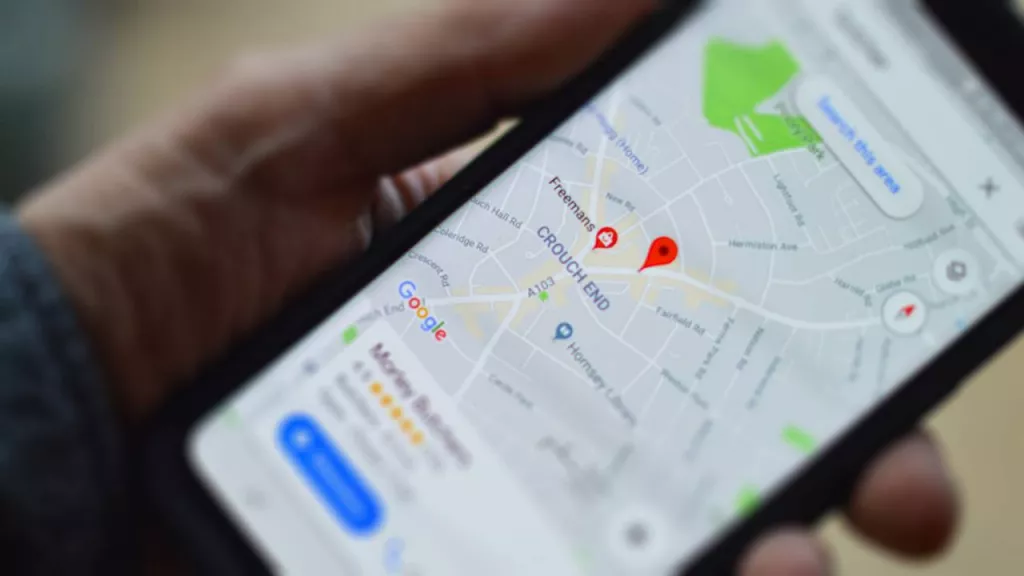
Probablemente has utilizado Google Maps por años. Si eres como yo, tan pronto como planeas ir a algún lugar, abres Google Maps para saber cuánto tiempo tardarás en llegar allí. Y, como yo, posiblemente no has indagado profundamente en las opciones que ofrece la aplicación.
Después de todo, "si no está roto, ¿para qué arreglarlo?" Google Maps funciona muy bien con tan sólo descargarlo. Pero resulta que hay un montón de pequeños ajustes que pueden permitir una mejor experiencia de navegación; ya sea compartiendo fácilmente tu ubicación con alguien o descargando mapas para su uso sin conexión. A continuación te enseñamos cinco ajustes de la aplicación que no todo mundo conoce.
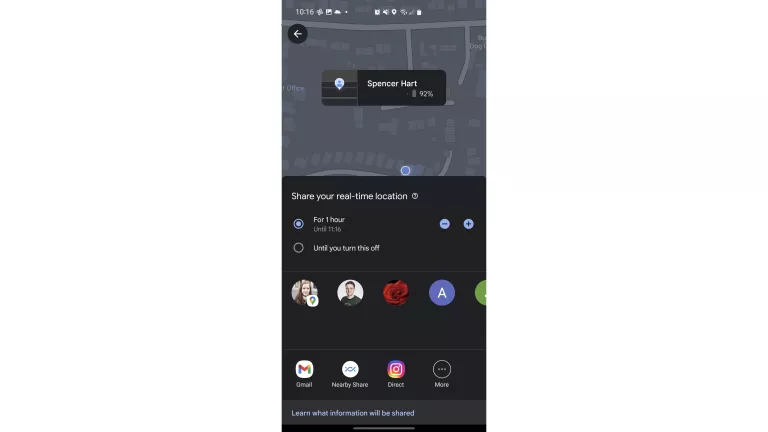
Este consejo es excelente si planeas reunirte con alguien en un lugar que no conozcas. Quizá tú estás a un extremo del parque y tu amigo en el otro. Puedes ahorrar tiempo enviando mensajes de ida y vuelta compartiendo tu localización exacta.
Para hacerlo, abre Google Maps y presiona el pequeño icono azul que te representa en el mapa. Allí aparecerá la opción "compartir ubicación".
En este menú puedes elegir por cuánto tiempo quieres compartir tu ubicación, a quién y porqué vía. Es compatible con todas las aplicaciones de mensajería; incluyendo WhatsApp, Facebook, Messenger y Gmail.
Si estás en camino a un lugar y utilizas Google Maps para navegar hasta allí, puedes compartir tu tiempo de llegada con un contacto al decir "Okay Google, comparte mi tiempo de llegada". Me parece que es una opción muy útil cuando vas tarde o estás atrapado en el tráfico.
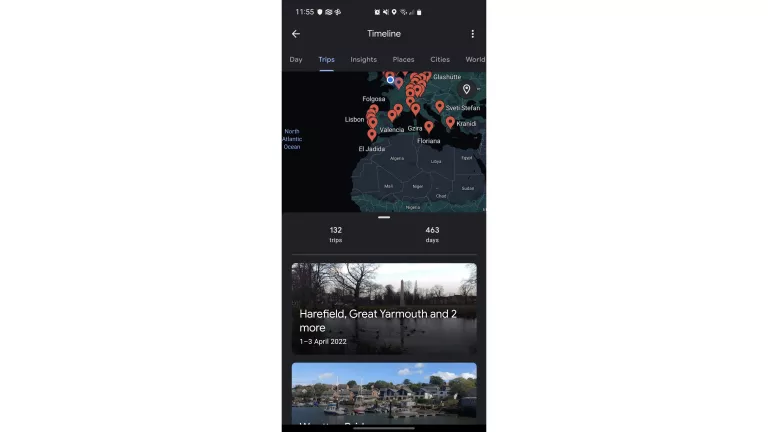
Siempre que tengas activada la función de cronología de Google Maps, registrará todos los lugares a los que vayas y también intentará adivinar tu método de transporte. Esta función me parece especialmente útil cuando vuelvo a visitar un lugar y quiero encontrar las mismas rutas o lugares en los que he estado antes. También es una buena forma de llevar la cuenta de los kilómetros que has conducido.
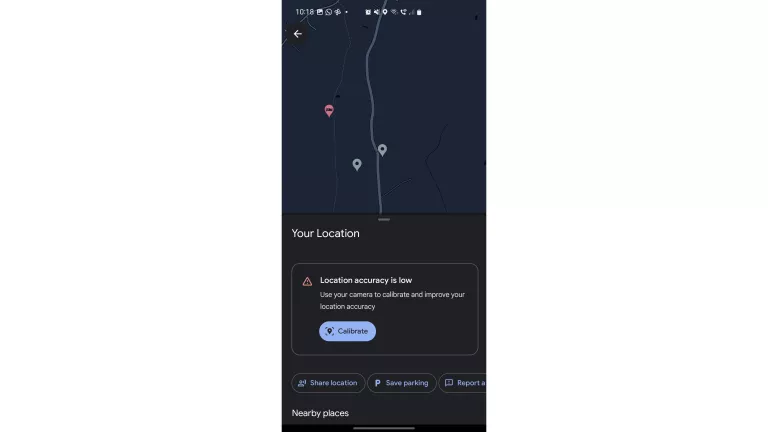
Si normalmente se te olvida dónde te estacionaste, te encantará esta función. Una vez que te hayas estacionado, abre Google Maps y pulsa en el círculo azul de localización. Después, selecciona "Guarda el estacionamiento".
Verás una opción de "Más información" que te permite agregar una nota sobre tu lugar de estacionamiento. Incluso puedes añadir fotos para encontrar tu auto más rápido.
Esta función es especialmente práctica cuando te estacionas en el aeropuerto, ya que dejarás allí tu vehículo por una semana o más.
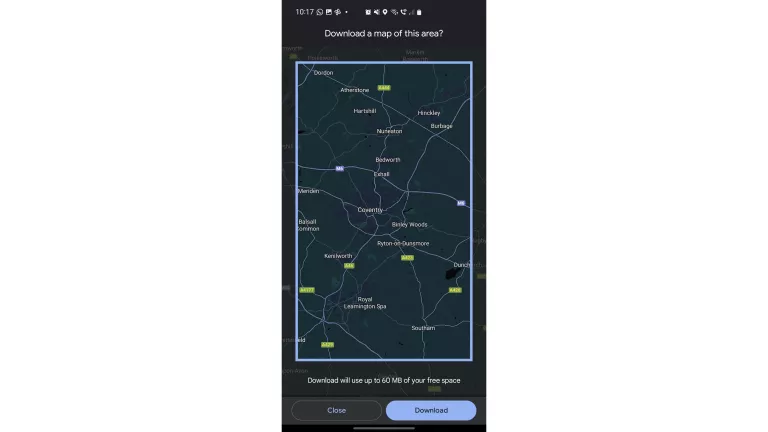
Cuando voy a ir a un lugar donde el uso de datos es caro o algún sitio remoto con mala conectividad celular, siempre descargo un mapa de la localización. Así puedo utilizar Google Maps sin internet.
Esto necesita un poco de preparación. Si sabes que vas a ir a una zona con poca señal o con largos tramos de carreteras solitarias, descarga un mapa de la zona con antelación. Aquí tienes cómo hacerlo.
Primero presiona tu icono en la parte superior derecha, ve a "Mapas sin conexión" y después "Selecciona tu propio mapa". Esto te permite mover un recuadro alrededor del mapa para seleccionar el área que quieres descargar. Incluso te indica cuánto espacio de almacenamiento ocupará el mapa sin conexión.
Por supuesto, utilizar Google Maps sin conexión significa que no tendrás algunas de las funciones más avanzadas, como los avisos de tráfico.
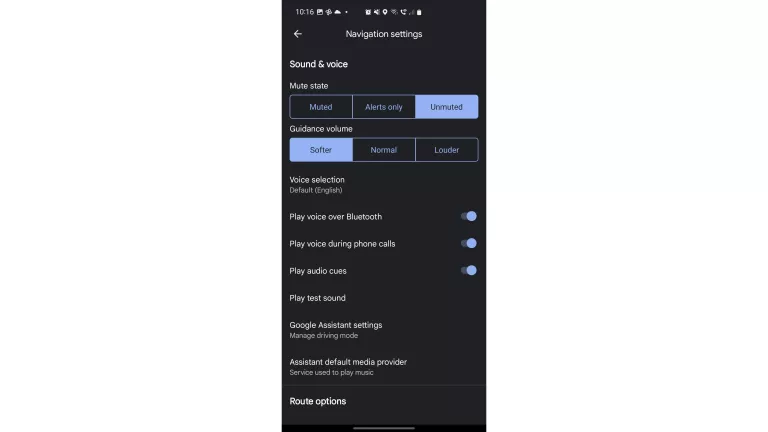
Bien, este ajuste clave cambió mi vida cuando lo encontré. Cuando conduzco, normalmente utilizo mi celular para escuchar música o un podcast, al mismo tiempo que uso Google Maps. Obviamente, pongo al volumen perfecto las canciones o la plática. Pero entonces, cuando es momento de dar vuelta, la guía de voz de Google ruge en el estéreo del coche.
Está bien, quizá exageré un poco. Pero la ruidosa voz del guía de Google puede ser un poco molesta cuando un pasajero del auto está intentando dormir. En lugar de apagar por completo la guía de voz, lo cual podría provocar que te equivoques de ruta, puedes bajar un poco el volumen.
Solamente tienes que ir a ajustes, "Configuración de navegación". Después selecciona "Más bajo" en la sección de Volumen de Guía.
Por otra parte, si tienes problemas de audición, puedes seleccionar "más alto".
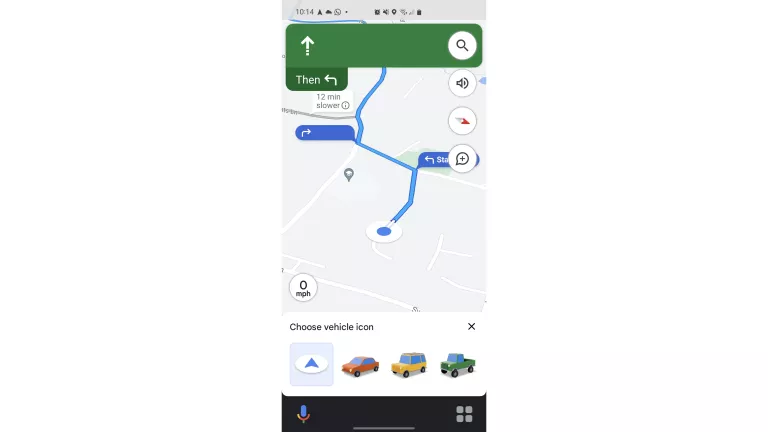
Aquí viene uno muy curioso ¿Sabías que puedes cambiar el icono de tu vehículo? Solamente tienes que estar en el modo de navegación, después pulsar el icono de la flecha para cambiarlo por tres opciones de auto: una camioneta pickup verde, un auto rojo o una SUV amarilla. Es fácil volver a cambiarlo, así que no te preocupes si no te gusta tu nuevo icono.